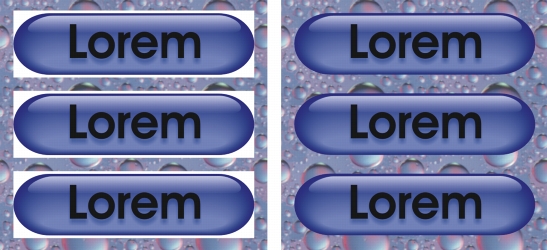
In diesem Abschnitt finden Sie Informationen zu den folgenden Themen:
• |
Mit Corel PHOTO-PAINT können Sie Bilder mit Palettenfarben, wie z. B. GIF- oder 8-Bit-PNG-Dateien mit Palettenfarben, mit transparenten Farben und Hintergründen exportieren. Solche Bilder werden z. B. für Schaltflächen oder Logos häufig auf Webseiten mit farbigem oder gemustertem Hintergrund verwendet.
Wenn Sie Ihrer Webseite ein Bild mit einem deckenden Hintergrund hinzufügen, erscheint die Hintergrundfarbe des Bildes auf der Seite als Rechteck. Wenn Sie den Hintergrund des Bildes transparent gestalten, wird der Bildhintergrund in die Seite integriert und ist damit nicht mehr als Rechteck sichtbar. Mit einem transparenten Hintergrund können Sie auch die Farbe bzw. das Muster eines Webseitenhintergrunds ändern, ohne den Hintergrund der Bilder entsprechend ändern zu müssen.
Die Hintergrundfarbe muss dabei eine einzelne Volltonfarbe sein, die nirgendwo sonst im Bild verwendet wird. Auch bearbeitbare und geschützte Bereiche können transparent gemacht werden. Weitere Informationen zum Definieren dieser Bereiche finden Sie unter Mit Masken arbeiten.
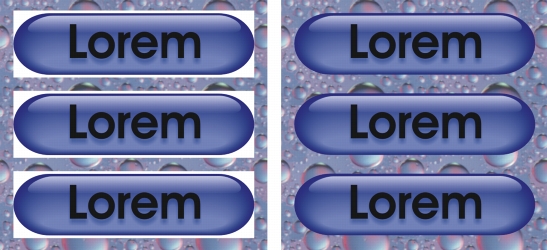
Sie können für Webseiten Bilder mit transparentem Hintergrund erstellen.
Sie können einen transparenten Hintergrund auch für Bilder in anderen Dateiformaten erstellen. Weitere Informationen finden Sie unter Bildbereiche ausschneiden.
| So exportieren Sie ein Bild mit Palettenfarben mit einem transparenten Hintergrund |
1. |
Wählen Sie im Dialogfeld Für das Web exportieren im Listenfeld Format ein
Dateiformat mit Palettenfarben, wie z. B. GIF oder 8-Bit-PNG aus.
|
2. |
Führen Sie eine oder mehrere der folgenden Aufgaben durch.
|
Um beste Ergebnisse zu erzielen, wählen Sie die Option Keine im Listenfeld
Rastern im Bereich Einstellungen aus.
|
|
|
Copyright 2012 Corel Corporation. Alle Rechte vorbehalten.